5.釘選實時頁面Pinning a Live Page
一般我們在儀表版中釘選一個視覺圖表,其實是一種快照(snapshot) ,無法用籂選器(slicer)互動。如果去點選它,會跳到報表頁面。但如果你是「釘選實時頁面」,它相當於釘選整頁報表,那麼在這張報表中便可以互動。同時如原報表有變動儲存後,儀表板也會反應。
6.電視模式TV Mode
這也叫全屏模式,它指的是在Power BI線上版時,全螢幕放映的意思。它的一些用途是:
• 在會議上展示儀表板,視覺效果或報告
• 在辦公室的專用大屏幕或投影儀上顯示
• 公開場所定點的螢幕資訊展示
• 在小屏幕上觀看
下圖顯示,在報表(Report)及儀表板(Dashboard),全螢幕放映的功能位置。原則上都在右上角。
7.Power BI警報(Power BI Notifications)
Power BI的重度使用者,可能已經建立非常多個自己或共享的儀表板,很難一一去追踪所有指標圖形發生的情況。這時可以使用Power BI通知中心來了解自上次登錄以來的變動。只要在儀表板中的視覺圖形(限量測計、KPI 和卡片三種,如下圖)設定警示界限,如變動超過5%。一旦資料隨時或定期更新後,若資料已達警示臨界值,便會觸發警示。
一旦觸發警示,則Power BI線上版的通知區、手機版的活動訊息、email信件,都會同步收到通知。這對於一些即時監控,並需要作出反應的儀表板,特別有用。
8.管理入口Admin Portal
管理入口的功能較多,這裏僅介紹它的二個查詢功能。從右上角的設定功能,進到管理入口網站頁時,有很多選項。其中,使用者計量:統計你已建立多少個儀表板、報表、資料集。以下圖為例,目前這個帳號已建立了12個儀表板、44個報表,同時有44個資料集。內嵌程式碼:列出你已經建立的內嵌程式碼,即發布到Web的報表連結。按下中間的3個小點,即可以連結到Web報表。



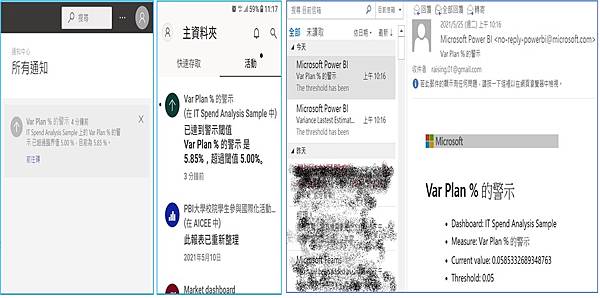






 留言列表
留言列表


 {{ article.title }}
{{ article.title }}